Como podemos ocultar arquivos e pastas no Mac OS X

O sistema operacional Windows include o optiune nativa através do qual os usuários podem esconder AMBOS folhetos também Arquivos destul de simplu (evident, aceasta optiune a devenit insa atat de cunoscuta, incat folosirea sa in prezent nu mai reprezinta o modalitate sigura de proteção de privacidade), insa cand vine vorba de OS X, lucrurile nu mai sunt atat de simple.
In cazul in care sunteti utilizator OS X E você quer esconder anumite folhetos ou Arquivos (nu neaparat pentru a le proteja, ci pur si simplu va aflati in situatia in care nu puteti sau nu doriti sa stergeti un anumit folder/fisier, insa nici nu doriti sa va impiedicati mereu de acesta), cea mai simpla modalitate de a ascunde folderele/fisierele respective este urmatoarea:
Cum putem ascunde fisiere si/sau foldere in Mac OS X?
- lansati utilitatea terminal (usar Spotlight daca aceasta nu este deja fixata in dock)
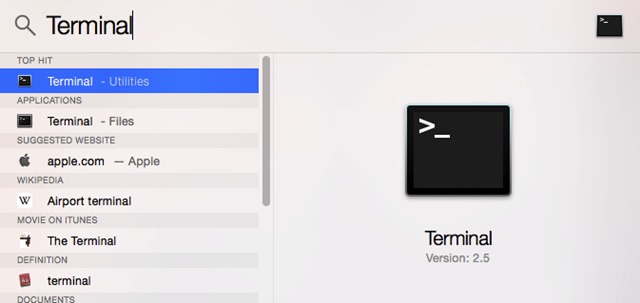
- abrir Diretório care contine folderele sau fisierele pe care doriti sa le ascundeti, apoi tastati comanda chflags hidden (asigurati-va ca lasati un spatiu liber dupa aceasta), apoi tineti apasata tasta Comando si selectati folderele/fisierele respective si trageti-le (arrastar&derrubar) peste fereastra terminal in care ati tastat comanda de mai sus
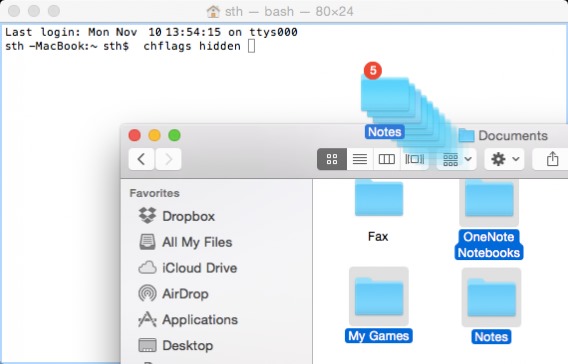
- apoi apasati Retornar pentru ca folderele si/sau fisierele selectate sa dispara
A fim de reafisa folderele sau fisierele pe care le-ati ascuns folosind metoda descrisa mai sus, deschideti din nou un terminal você navega em catre pasta raiz unde sunt localizate (care contine) respectivele foldere/fisiere ascunse (tastati comanda cd , então trageti locatia peste Terminal; nu uitati sa adaugati spatiu dupa cd). Apoi tastati comanda ls a fim de lista toate folderele si fisierele continute de folderul respectiv (vor fi listate inclusiv folderele/fisierele ascunse), dupa care folositi comanda chflags nohidden urmata de Nomes unui fisier/folder pe care doriti sa il reafisati (pentru numele formate din mai multe cuvinte, tastati cate un \ antes fiecare spatiu dintre cuvintele respective; de exemplu, pentru un folder numit Custom Office Templates, gosto Custom\ Office\ Templates).
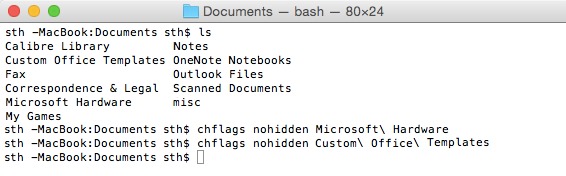
Daca veti urma instructiunile de mai sus, veti putea esconder e reafisa orice arquivo ou pasta doriti in OS X, metoda fiind una destul de sigura pentru utilizatorii care doresc sa isi protejeze intimitatea.
Configurações furtivas – How to hide file and folders in Mac OS X
Como podemos ocultar arquivos e pastas no Mac OS X
O que há de novo
Sobre Stealth
Apaixonado pela tecnologia, gosto de testar e escrever tutoriais sobre sistemas operacionais do Windows, buscando descobrir coisas interessantes.
Ver todas as postagens furtivamenteVocê também pode estar interessado em...

